Kako promijeniti zadani preglednik na iPhoneu
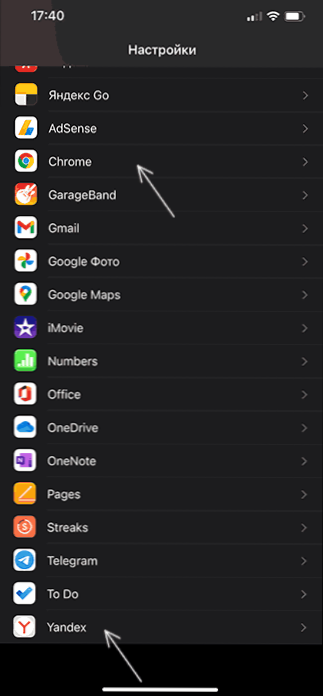
- 4137
- 44
- Jacob Kassulke
Ako želite napraviti zadani preglednik na vašem iPhoneu Google Chrome, Yandex pregledniku ili bilo kojem drugom, tada je u iOS -u 14 takva funkcija dostupna.
U ovim jednostavnim uputama, detaljno o tome kako promijeniti zadani preglednik na iPhoneu za iOS postavljen u postavkama. Na sličnu temu: Kako promijeniti zadani preglednik na Androidu.
- Instalirajte Yandex preglednik ili Google Chrome prema zadanom pregledniku iPhonea (pogodno za ostale preglednike)
- Video uputa
Kako izraditi Yandex preglednik, Google Chrome ili drugi preglednik prema zadanim postavkama na iPhoneu
Da bi se kasnije opisane radnje opisane na zadanoj promjeni preglednika, željeni preglednik već bi trebao biti instaliran na vašem iPhoneu. Ako to nije slučaj, preuzmite i instalirajte iz App Store -a.
Pažnja: Ako želite instalirati Yandex preglednik kao zadani preglednik, uzmite u obzir da postoji Yandex aplikacija koja može raditi kao preglednik, ali nije preglednik (a ne možete ga instalirati prema zadanim postavkama), a tu je i Yandex.Preglednik (na zaslonu iPhone prikazan je kao Yandex s slovom y na ikoni) - možete ga koristiti prema zadanim postavkama.
- Idite na postavke i pomaknite se prema dolje na stranici Postavke, pronađite stavku s imenom desnog preglednika, kliknite na nju.
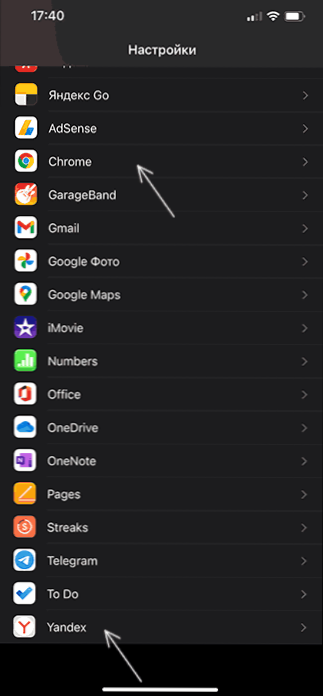
- Kliknite na točku "Aplikacija za preglednik prema zadanim postavkama".
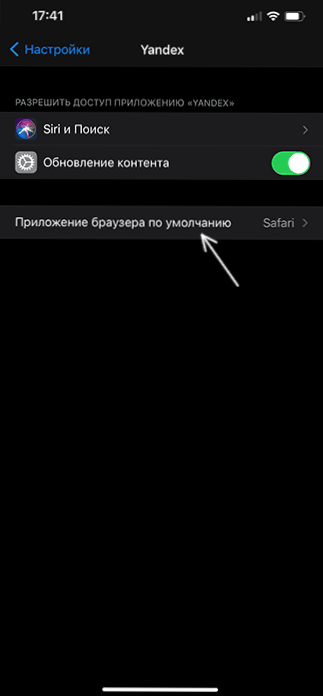
- Odaberite preglednik koji vam treba.
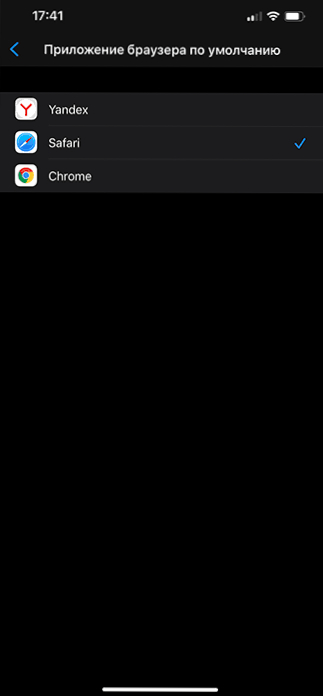
Sve je spremno za ovo: sada će se web lokacije i veze u trenutnim glasnicima i drugim izvorima otvoriti upravo u zadanom pregledniku koji ste odabrali.
Video uputa
Ako u budućnosti odlučite sve vratiti u prvobitno stanje, ili učinite iste radnje koje su gore opisane, ali odaberite Safari preglednik u 3. koraku ili izbrišite sve preglednike treće strane s iPhonea.

